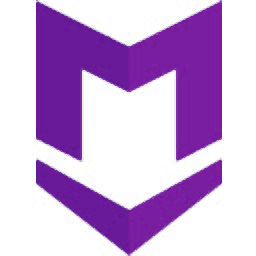
Markdown here(使用Markdown编辑邮件)
绿色版- 软件大小:0.49 MB
- 更新日期:2021-01-11 14:16
- 软件语言:英文
- 软件类别:邮件处理
- 软件授权:免费版
- 软件官网:待审核
- 适用平台:WinXP, Win7, Win8, Win10, WinAll
- 软件厂商:

软件介绍 人气软件 下载地址
Markdown
here提供邮件编辑功能,可以帮助用户在浏览器上编辑电子右键,软件作为Chrome,Firefox,Safari,Opera,Thunderbird和Postbox的扩展使用,使格式化电子邮件变得异常简单,这是一个很棒的附加功能,尤其是对于开发人员,研究人员和许多人,他们希望完全控制自己的HTML电子邮件的布局而又没有时间去弄乱1/2编写的HTML编辑器和笨拙的工具栏,快速,轻松,并且LaTeX支持非常出色,现在更容易在电子邮件中编写HTML,此扩展使用Markdown成为日常工作,这也使您的GMail邮件更加美观,如果你需要通过Markdown编辑邮件就可以下载Markdown
here!
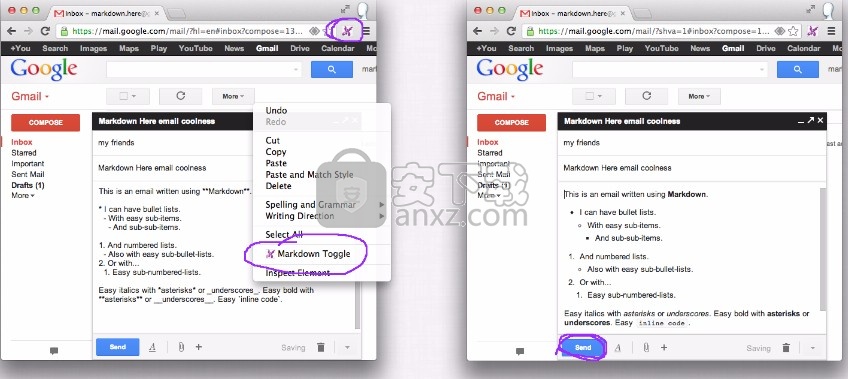
软件功能
1、自定义样式
Markdown Here使用的样式是完全可定制的。您可以更改颜色,字体,间距-您具有完整的样式功能。您可以做一些事情,例如调整项目符号点之间的空间,或者做大到创建整个电子邮件主题。
这是Markdown Here用户创建的主题示例 :
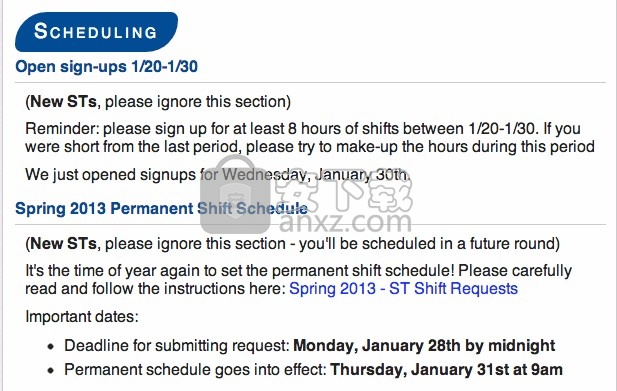
2、数学和代码输入
Markdown这里也是。MDH使得在电子邮件中包含代码和数学公式变得异常容易。这里有些例子。随意尝试。
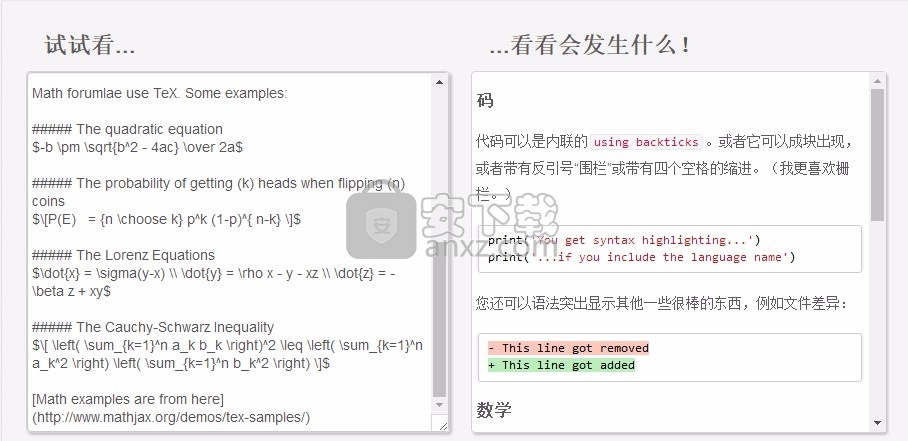
3、语法突出
还支持语法突出显示主题。我将重复一遍,让您沉迷其中:您可以将电子邮件或Google网上论坛帖子中放置的代码作为主题。
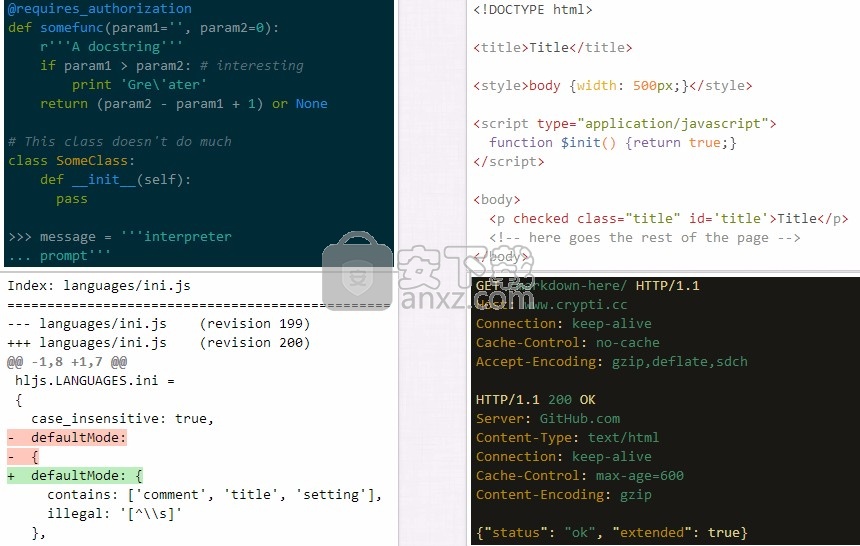
有了它,您可以在Markdown中编写电子邮件,然后单击一个按钮(或上下文菜单项,或使用热键)将电子邮件呈现为美观的全格式文本(技术上为HTML)。
实际上,它的工作方式如下:
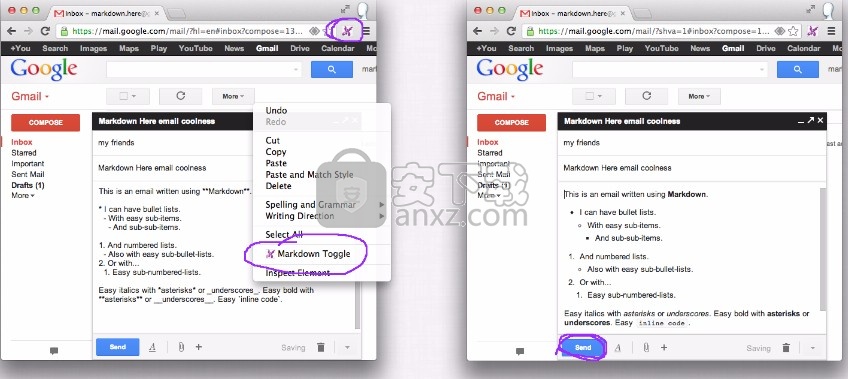
软件特色
您的电子邮件即将变得很棒。
Markdown Here可以帮助您更快,更有效地编写电子邮件。
无需费力,Markdown Here消除了格式化电子邮件的所有麻烦。通过简单赋权。
到目前为止,格式化电子邮件一直很麻烦。如果您要编写任何长度和复杂性的电子邮件,您都会发现自己经常在摆弄:选择文本,单击格式按钮,然后再摆弄一些内容以使其正确。这是乏味,令人沮丧且缓慢的。
听起来有点熟?
Markdown Here,您可以用简单的文本编写复杂的电子邮件,而无需动手即可。完成后,只需单击一下鼠标,即可准备发送电子邮件。
您将电子邮件写为“ Markdown”,这很简单,几乎不值得描述。如果您在写作时曾经使用星号,破折号和空格来增加重点和结构,那么您已经在使用它了。
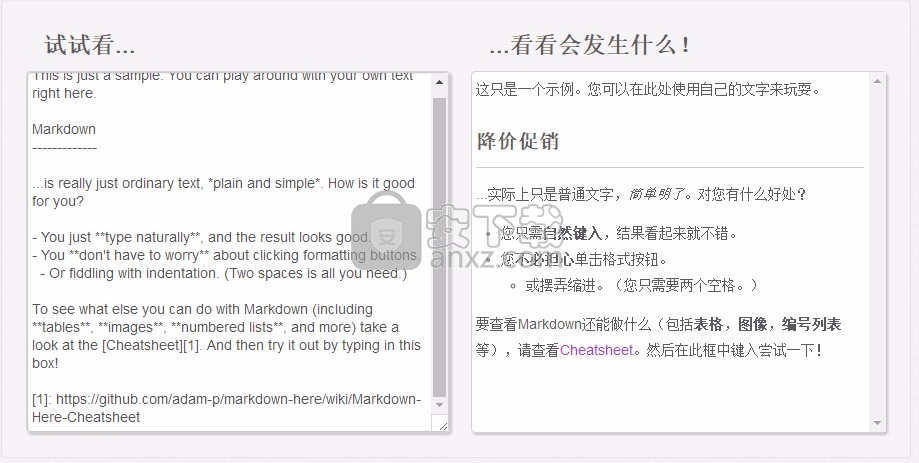
Markdown这里具有一些额外的特殊功能,可以帮助您完成普通电子邮件编辑器几乎无法完成的工作。例如,它可以让您在电子邮件中放置表格,源代码段甚至数学公式。看下面的示例,然后自己尝试。
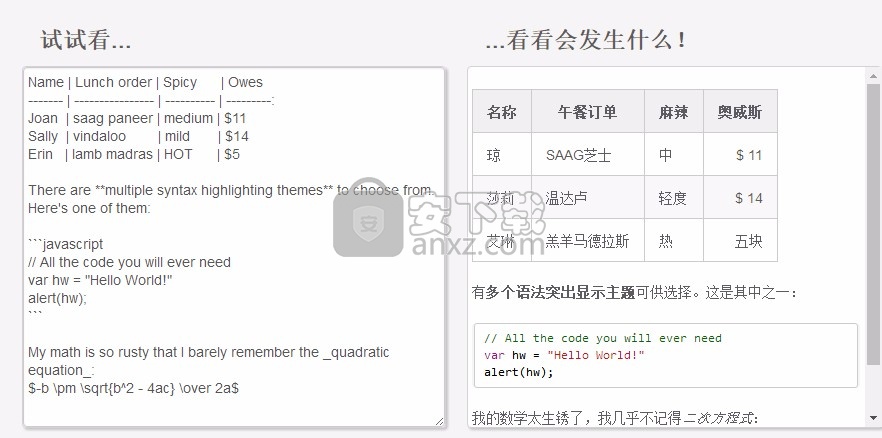
使用说明
安装它,然后…
1、在Chrome / Safari / Opera中,请确保您在尝试使用Markdown Here之前重新加载网页。
2、在Chrome / Firefox / Safari / Opera中,登录到Gmail,Hotmail或Yahoo帐户,然后开始发送新电子邮件。在Thunderbird中,开始一条新消息。
3、确保您使用的是丰富的编辑器。
在Gmail中,单击“丰富格式”链接(如果可见)。
在Thunderbird中,请确保在“帐户设置”窗格的“帐户设置”中启用了“以HTML格式编写邮件”。
4、在Markdown中撰写电子邮件。例如:

5、右键单击撰写框,然后从上下文菜单中选择“ Markdown Toggle”项。或单击地址栏中显示的按钮。或使用热键(默认情况下为CTRL+ ALT+ M)。
6、您应该看到您的电子邮件已从Markdown正确呈现为丰富的HTML。
7、将您的电子邮件发送给您认识的所有人。在他们看来,它看起来与您的外观相同。
恢复为降价
将Markdown渲染为漂亮的HTML之后,您仍然可以回到原始的Markdown。只需在新渲染的Markdown中的任意位置单击鼠标右键,然后单击“ Markdown Toggle”,您的电子邮件撰写主体将更改回您编写的Markdown。
请注意,当您还原为Markdown时,对漂亮HTML所做的任何更改都将丢失。
在Gmail中,您还可以使用浏览器的撤消命令(CTRL+ Z/ CMD+ Z,或从“编辑”菜单中)。请注意,您可能还会丢失最后输入的几个字符。
回覆
在Gmail,Thunderbird和Google网上论坛中,您可以正常使用“ Markdown Toggle”:只需写下您的回复(顶部,底部,内联,任何地方),然后进行转换。您要回复的原始电子邮件将被保留。(从技术上讲:现有blockquote块将保持不变。)
在Hotmail和Yahoo(不会将原始邮件放在中blockquote)中,以及在Gmail,Thunderbird和Google网上论坛中(可选),您可以通过选择要转换的内容以及然后点击“降价切换”-请参阅下一部分。
选择/土Pi转换
有时,您不想转换整个电子邮件。有时您的电子邮件并不完全是Markdown。要仅转换电子邮件的一部分,请选择文本(使用鼠标或键盘),右键单击该文本,然后单击“ Markdown Toggle”菜单项。您的选择被神奇地呈现为漂亮的HTML。
要恢复为Markdown,只需将光标放在转换后的文本块中的任意位置,右键单击,然后再次单击“ Markdown Toggle”菜单项。现在神奇地回到了原始的Markdown。
笔记和杂项
Markdown Here使用Github Flavored Markdown,但有一个限制,即不支持GFM特殊链接(问题#11);它们也不是,因为MDH不是Github特有的。
可以在Highlight.js演示页面上看到语法突出显示的可用语言(以及应在受防护的代码块中编写的方式)。
当您“ Markdown Toggle”时,内嵌在Markdown中的图像将被保留。Gmail允许您在电子邮件中内嵌图像-比引用外部图像要容易得多。
电子邮件签名会自动从转换中排除。具体而言,半标准'-- '(注意尾随空格)之后的所有内容均不予处理。
请注意,Hotmail和Yahoo不会自动将它们添加'-- '到签名,因此您必须自己添加它。
“ Markdown Toggle”菜单项显示的元素类型超出了其可以正确渲染的范围。这旨在帮助人们认识到他们没有使用丰富的编辑器。否则,他们只是看不到菜单项,也不知道为什么。
样式:
应避免使用特定于浏览器的样式(-moz-,-webkit-)。如果使用此选项,则对于在与发送电子邮件不同的浏览器中阅读电子邮件的用户来说,它们可能无法正确呈现。
使用依赖状态的样式(如a:hover)无效,因为它们在样式化时不匹配。(在电子邮件中,必须将样式明确地应用于所有元素-样式表会被剥离。)
构建扩展包
cd utils
node build.js
Chrome和Opera扩展
创建带有.zip包含以下文件和目录的扩展名的文件:
manifest.json
common/
chrome/
Firefox /雷鸟扩展
创建带有.xpi包含以下文件和目录的扩展名的文件:
chrome.manifest
install.rdf
common/
firefox/
Safari扩展
浏览器特定的代码位于markdown-here-safari项目中。
使用Safari Extension Builder。
人气软件
-

163邮箱批量登录器 0.64 MB
/简体中文 -

WPS Mail WPS邮件客户端 电脑版/安卓版 265.00 MB
/简体中文 -

eM Client(eM 客户端) 56.3 MB
/简体中文 -

WinZip Courier(邮件压缩工具) 63 MB
/简体中文 -

Encryptomatic MailDex 2019 138.00 MB
/简体中文 -

Shoviv Groupwise to Outlook Converter(Groupwise转outlook工具) 24.2 MB
/简体中文 -

Inky(多功能电子邮件帐户管理工具) 64.85 MB
/英文 -

Atomic Email Hunter(电子邮件管理工具) 50.85 MB
/多国语言 -

Arclab Inbox2DB(数据库分析工具) 53.3 MB
/简体中文 -

心蓝批量邮件管理助手 0.13 MB
/简体中文


 网易邮箱大师 5.1.4.1013
网易邮箱大师 5.1.4.1013  263企业邮箱 2.6.22.8
263企业邮箱 2.6.22.8  Foxmail客户端 v7.2.25.228
Foxmail客户端 v7.2.25.228  Round Robin Mailer(邮件管理与转发工具) v20.0
Round Robin Mailer(邮件管理与转发工具) v20.0 












